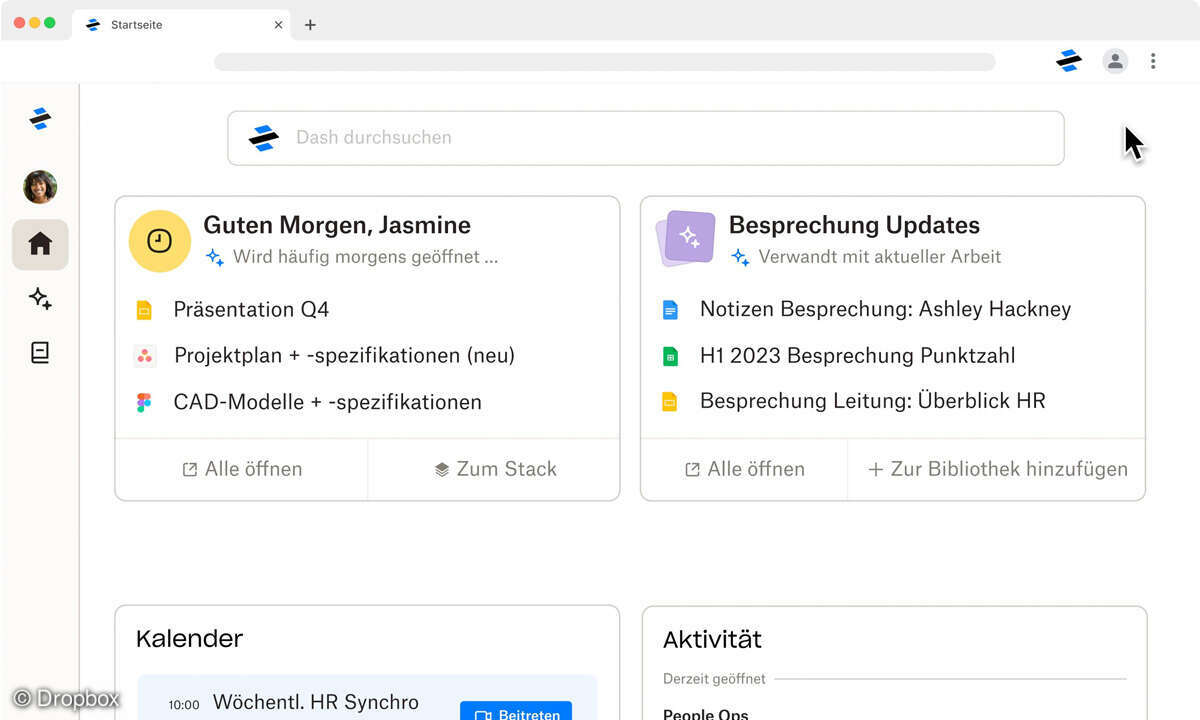So geht's: Workshop zu Dropbox
Mit Dropbox haben Sie Ihre wichtigsten Dateien auf allen PCs, Smartphones und Tablets immer dabei. Wir führen Sie Schritt für Schritt durch Einrichtung und Nutzung des Sync-Service.

- So geht's: Workshop zu Dropbox
- Dropbox-Website
Account für die Nutzung von Dropbox einrichten Für die Nutzung von Dropbox ist eine kostenlose Registrierung notwendig. Öffnen Sie die Dropbox-Website im Browser. Gehen Sie dabei über den folgenden Link, dann erhalten Sie zusätzliche 250 Megabyte Gratisspeicher. Füllen Sie das Formular am r...
Account für die Nutzung von Dropbox einrichten
Für die Nutzung von Dropbox ist eine kostenlose Registrierung notwendig. Öffnen Sie die Dropbox-Website im Browser. Gehen Sie dabei über den folgenden Link, dann erhalten Sie zusätzliche 250 Megabyte Gratisspeicher. Füllen Sie das Formular am rechten Rand mit Ihrem Namen, Ihrer E-Mail-Adresse und einem Kennwort aus. Letzteres sollte aus Klein- und Großbuchstaben und wenigstens einer Zahl bestehen, damit es möglichst sicher ist.
Setzen Sie zum Schluss ein Häkchen bei "I agree to Dropbox Terms", um sich mit den Nutzungsbedingungen einverstanden zu erklären. Dann klicken Sie auf "Konto erstellen". Nun wird Ihnen automatisch der Download der Dropbox-Software angeboten. Speichern Sie die Datei in Ihrem Download-Ordner.
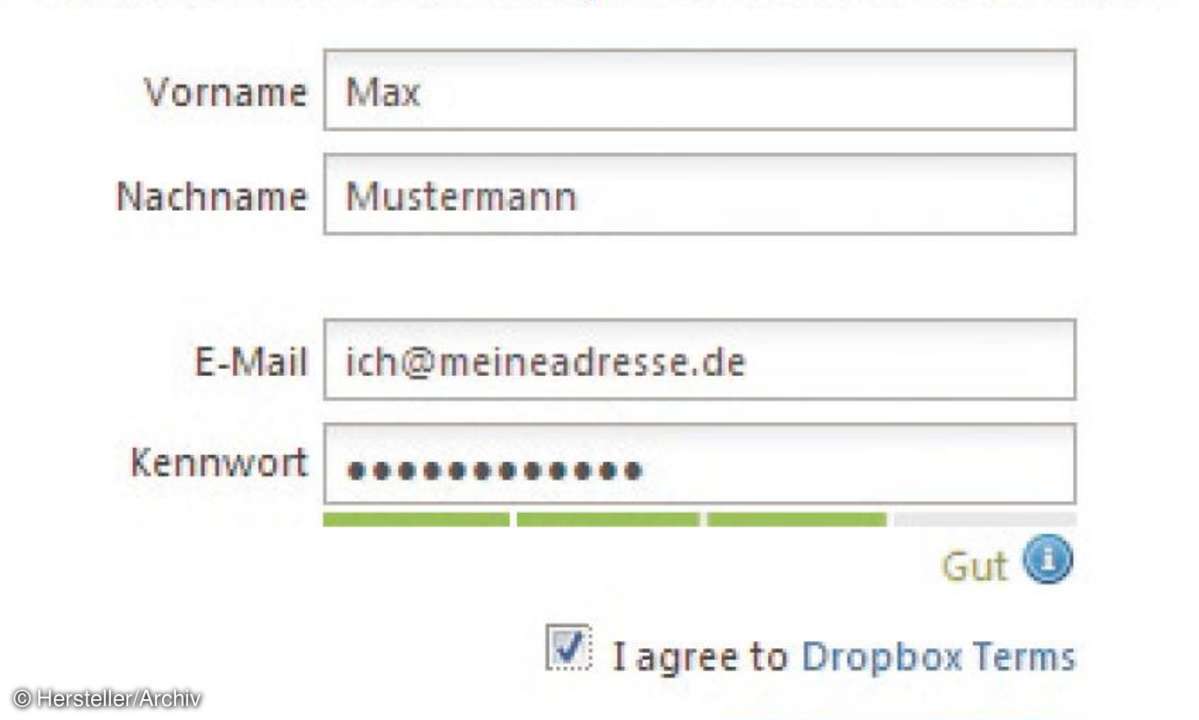
Software installieren und Dropbox-Tarif wählen
Nach dem Download starten Sie die heruntergeladene Datei mit einem Doppelklick. Im ersten Fenster markieren Sie die Option "Ich habe bereits ein Dropbox-Konto" und klicken auf "Weiter". Geben Sie die Zugangsdaten ein, mit denen Sie sich zuvor bei Dropbox registriert haben. Unter "Name des Computers" vergeben Sie einen eindeutigen Namen, anhand dessen Sie Ihren Rechner wiedererkennen. Das ist ungemein hilfreich, wenn Sie später mehrere Computer mit Ihrem Dropbox-Konto verbinden. Klicken sie auf "Weiter".
Im nächsten Schritt haben Sie die Wahl zwischen verschiedenen Dropbox-Tarifen. Klicken Sie hier einfach auf "Weiter", um den 2-GB-Gratis-Tarif auszuwählen. Sie können den Tarif später immer noch wechseln, wenn Ihre Dropbox Ihnen zu klein werden sollte. Nach einem Klick auf "Installation" bereitet sich Ihr Computer auf die Dropbox vor. Schauen Sie sich noch die kurze "Dropbox-Tour" an, die automatisch startet.
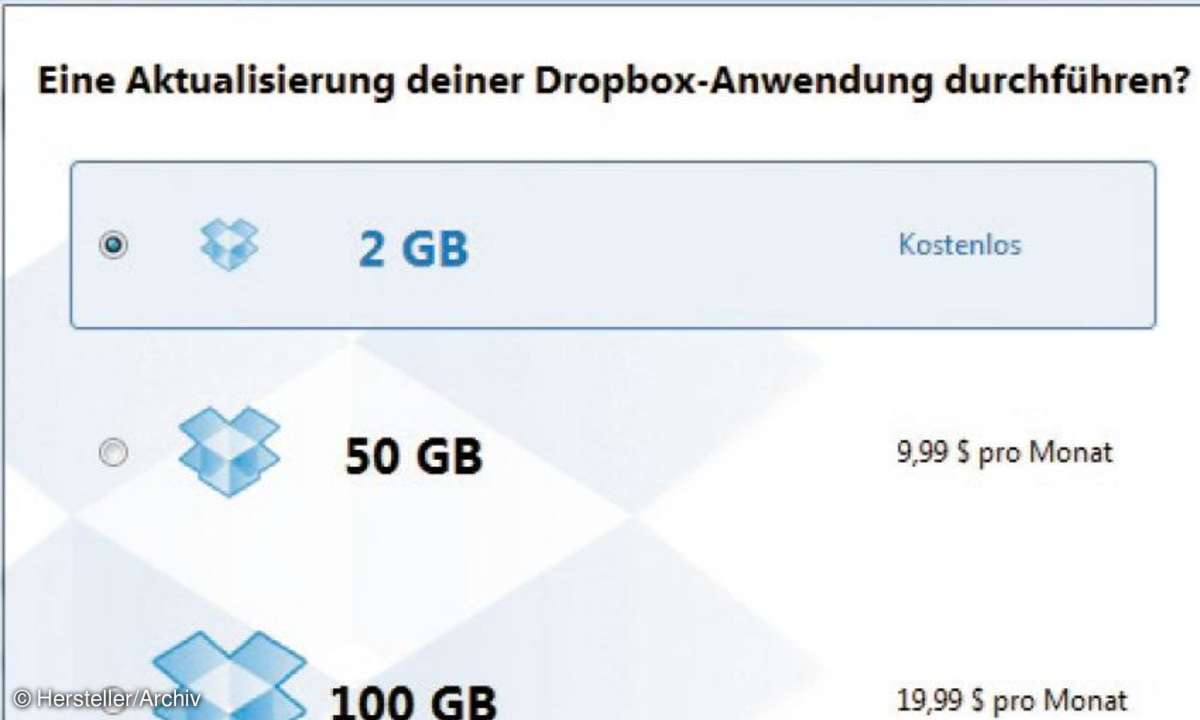
Dropbox für weitere Rechner vorbereiten und Daten sortieren
Wiederholen Sie die Installation auf allen Computern, zwischen denen Sie Dateien mithilfe von Dropbox automatisch synchronisieren möchten. Dabei gehen Sie jeweils wie folgt vor.
Laden Sie zunächst das Setup-Programm für Dropbox von www.dropbox.com herunter. Nach dem Download starten Sie das Programm mit einem Doppelklick. Verwenden Sie unbedingt dasselbe Benutzerkonto für alle Ihre Dropbox-PCs, damit die automatische Synchronisation zwischen den PCs klappt.
In der Praxis ist die Dropbox einfach ein besonderer Ordner auf Ihrem PC. Dateien, die Sie auf allen Ihren PCs verfügbar machen möchten, kopieren Sie einfach in diesen Ordner. Durch das Anlegen von Unterordnern können Sie sich in der Dropbox wie gewohnt Übersicht verschaffen.
Direkter Zugriff auf das Verzeichnis mit den Dropbox-Daten
Den Dropbox-Ordner können Sie auf verschiedenen Wegen öffnen:
- Mit einem Doppelklick auf das hellblaue Dropbox-Symbol neben der Uhrzeit in der Windows-Startleiste.
- Mit einem Doppelklick auf "Dropbox" im Ordner " Eigene Dateien" (Windows XP) bzw. in Ihrem Benutzerordner (Vista/7).
- Mit einem Klick auf "Dropbox" in der Rubrik "Favoriten" des Windows Explorers (nur Windows 7).
Kopieren Sie neue Daten in den Ordner, dann überträgt die Dropbox-Software diese ohne Umwege automatisch auf andere PCs im selben Netzwerk. Voraussetzung: Die PCs müssen eingeschaltet und mit Ihrem Dropbox-Benutzerkonto verknüpft sein. Außerdem kopiert das Programm die Dateien übers Internet auf den Dropbox-Server. Das ist sinnvoll, weil Sie mit dem Webbrowser auf Ihre Dateien zugreifen können. Das funktioniert auch auf einem Rechner ohne installierte Dropbox. Außerdem können sich PCs dank der Kopie auf dem Dropbox-Server auch dann synchronisieren, wenn sie nicht gleichzeitig eingeschaltet sind.
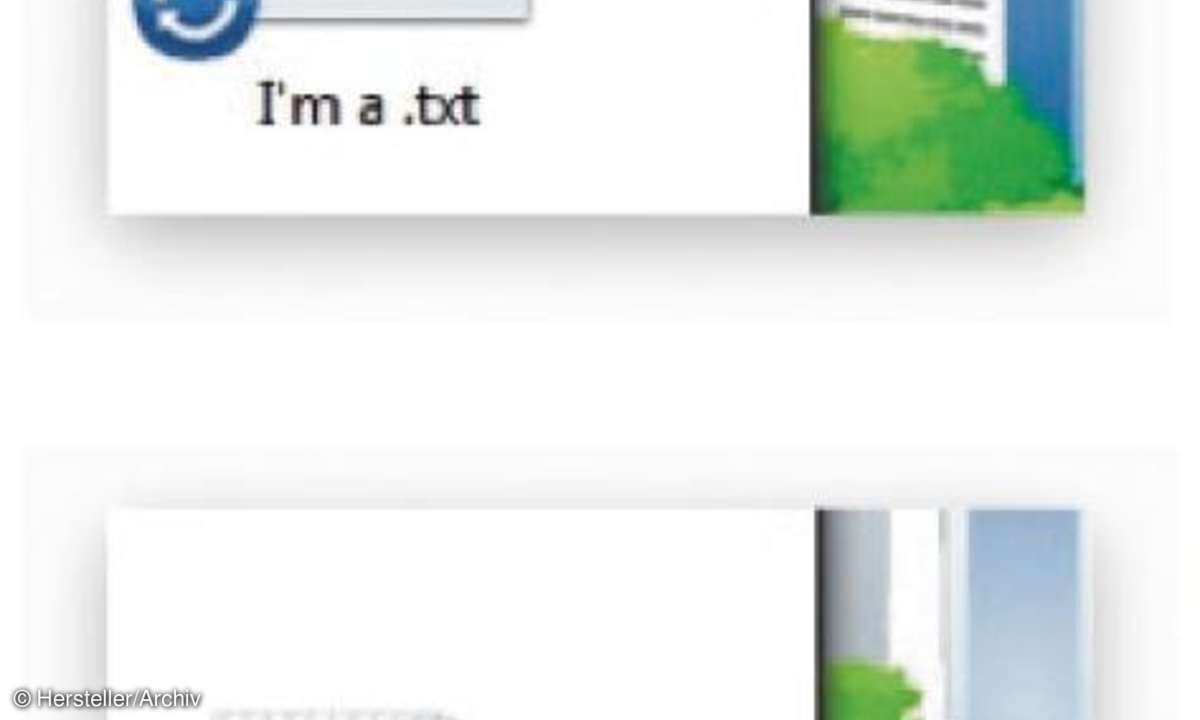
Status der Datenübertragung zwischen Dropbox und Server prüfen
In Zukunft stellt sich oft die Frage, ob eine Datei, die Sie frisch in Ihre Dropbox kopiert haben, schon komplett auf den Dropbox-Server hochgeladen wurde. Und bevor Sie mit Ihrem Laptop auf Reisen gehen, werden Sie sichergestellt wissen wollen, dass die darauf gespeicherte Dropbox auf dem aktuellen Stand ist. Den Zustand Ihrer Dropbox erkennen Sie an unterschiedlichen Symbolen.
Für den schnellen Check zwischendurch werfen Sie einen Blick auf das Dropbox-Symbol in der Windows-Startleiste. Ist es mit einem weißen Häkchen auf grünem Grund versehen, dann stimmt der Inhalt des Dropbox-Ordners auf diesem PC mit Ihren Daten auf dem Dropbox-Server überein. Zeigt es zwei weiße Pfeile in einem blauen Kreis, dann werden gerade Daten übertragen, d.h. vom Server heruntergeladen und/ oder auf den Server übertragen.
Wenn Sie genauer wissen möchten, welche Daten noch auf den Server kopiert werden müssen, bzw. welche Ordner noch nicht aktuell sind, dann öffnen Sie dazu den Dropbox-Ordner im Windows Explorer. Aktuelle Dateien bzw. Ordner erkennen Sie hier am grünen Symbol, noch herunterbzw. heraufzuladende Daten am blauen Symbol.